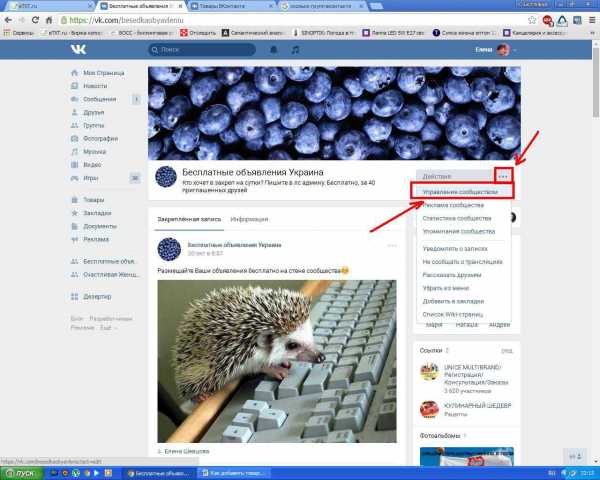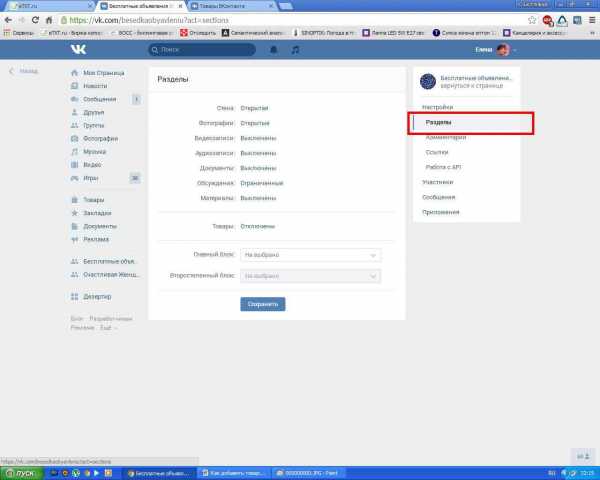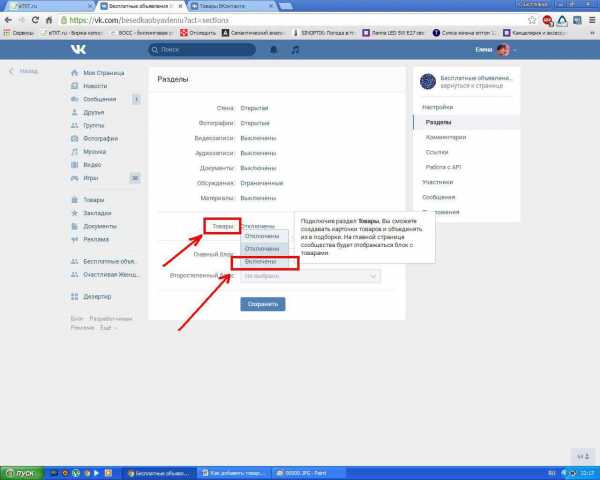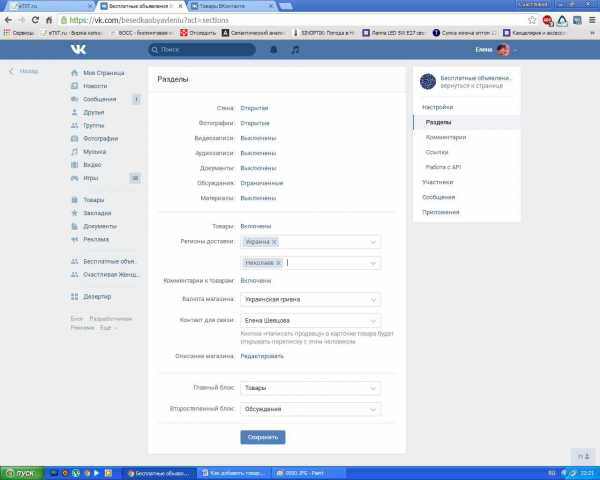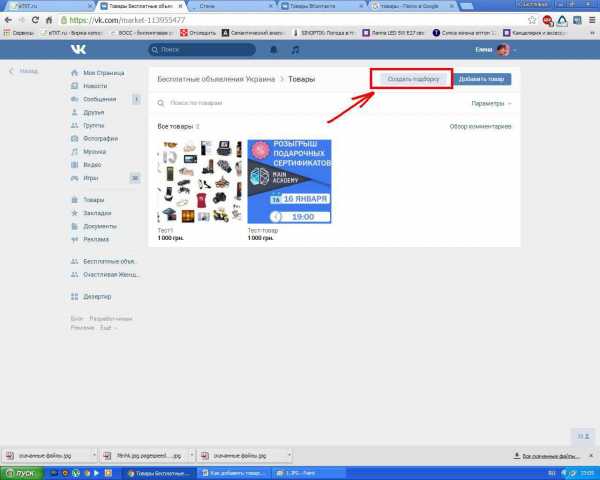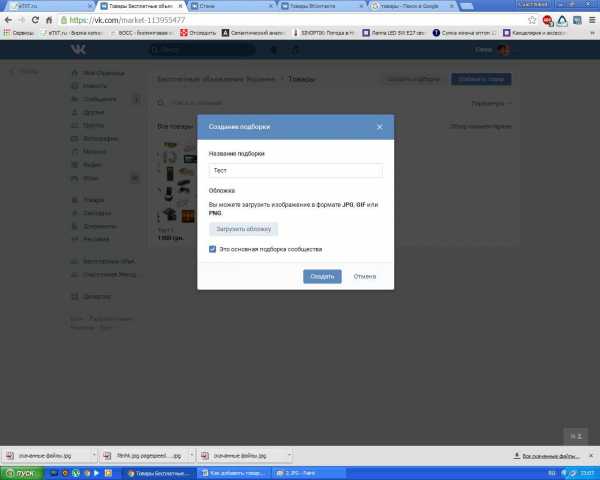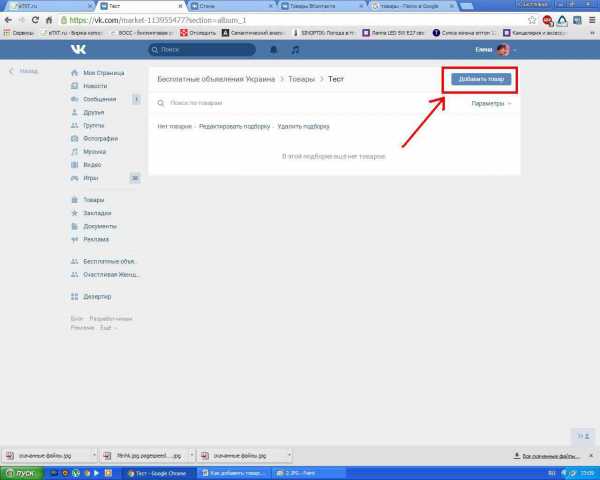Как в группе создать товар в – как сделать и создать товары
Как настроить витрину товаров в группе или паблике В Контакте | DesigNonstop
Недавно В Контакт запустил новый сервис — Товары В Контакте. Теперь витрину товаров можно создать в любой группе или паблике. Раньше владельцы магазинов для демонстрации своих товаров использовали альбомы с фотографиями, где под каждой фотографией давалось описание и цена. Теперь тоже самое можно сделать, используя специализированный сервис, предназначенный именно для этих нужд. Вся информация про товар будет представлена в одном месте, плюс появилась возможность добавлять несколько сопутствующих фотографий для товаров, также появилась ссылка связи с администратором или менеджером группы, и, наконец, информация об условиях оплаты и доставки товара также расположена в зоне видимости покупателя. В общем, очевидные преимущества и удобства налицо. Поэтому, давайте посмотрим как настраивается этот сервис.
Шаг 1
Для того, чтобы настроить витрину магазина В Контакте сначала нажимаем на ссылку Управление сообществом, которая находится сразу под аватаром справа.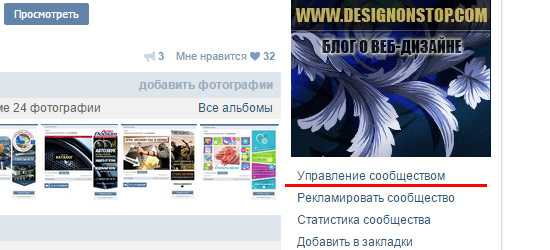
Шаг 2
Ми попадаем на вкладку Информация, где в самом низу ищем пункт Товары. По умолчанию они отключены. Нажимаем на слово Отключены и меняем на Включены.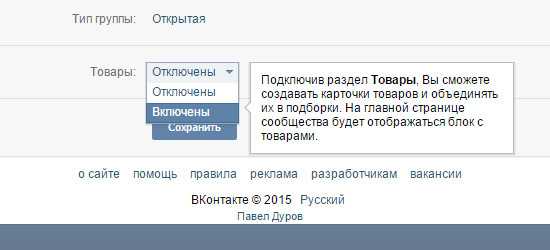
Шаг 3
После этого появится блок информации по пунктам. Заполняем каждый пункт соответственно: регион доставки, город, комментарии к товарам, валюта магазина, потом вбираем контакт для связи из предложенного списка и нажимаем на Редактировать в пункте Описание магазина.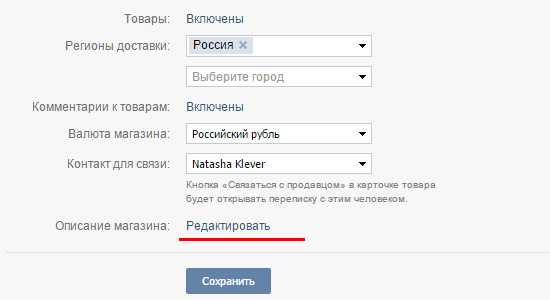
Шаг 4
В диалоговом окошке вводим информацию, касающуюся Описания товаров, оплаты и доставки.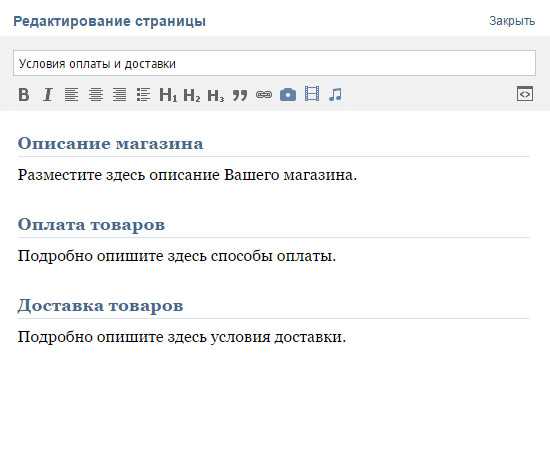
Шаг 5
После того, как мы ввели Условия оплаты и доставки — этот пункт отразился в соответствующей записи Включено.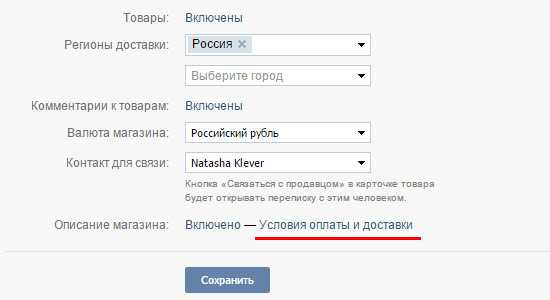
Шаг 6
Теперь на главной странице ниже основной информации и закрепленного поста появился блок Товары. Можно сразу нажать на ссылку Добавить товар и начать добавлять товары. А можно нажать на ссылку Товары, после чего мы окажемся на страничке с закладками Товары и Подборки. Жмем на ссылку Товары.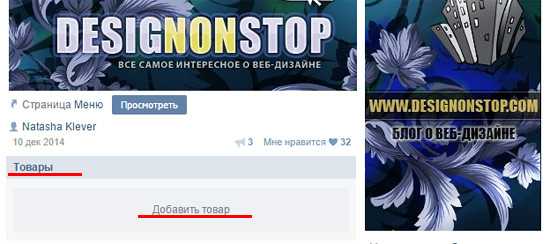
Шаг 7
Здесь мы переходим на закладку Подборки. Подборки созданы для возможности группировки товаров по блокам, например, Товары для женщин, Товары для мужчин, Товары для детей итд. Или же для более мелких группировок — Верхняя одежда, Обувь, Аксессуары и тд. Классификацию товаров и детализацию подборок вы определяете сами. Нажимаем Создать подборку.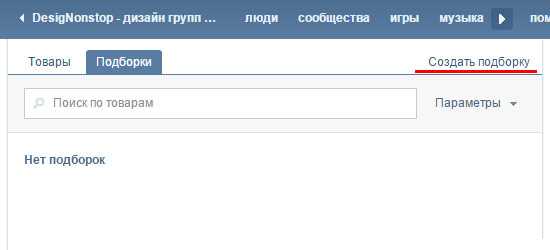
Шаг 8
Заполняем пункт Название подборки. Потом загружаем фотографию или картинку, которая будет обложкой-заставкой нашей подборки. Размеры картинки для обложки должны быть не меньше 580х320. Жмем галку, если это будет основная подборка группы или страницы.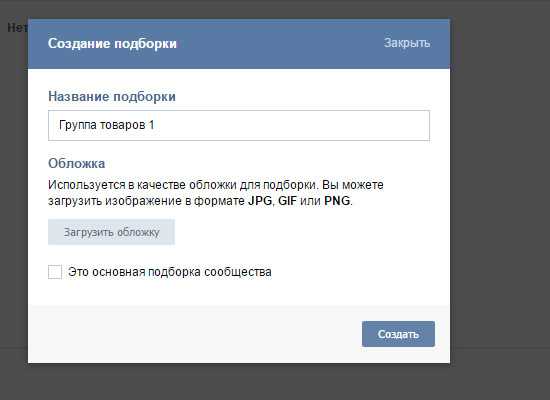
Шаг 9
Нажав на кнопку Создать, мы оказываемся на вкладке созданной нами подборки. Теперь мы можем наполнить ее товарами. Нажимаем Добавить товар.
Шаг 10
Далее вводим Название, Описание и загружаем фотографию товара. Фото должно быть минимум — 400 точек, максимум — 7000 точек по одной из сторон.
Шаг 11
Выбираем видимую область для миниатюры фотографии. Нажимаем Сохранить изменения.
Шаг 12
В Контакт предоставляет возможность загрузить еще 4 фотографии для товара. Если есть такая необходимость, то загружаем их. Также выбираем Категорию товара. Кстати, там есть пункт Услуги. Потом определяем к какой подборке у нас будет относиться товар и затем ставим цену товара.
Шаг 13
Аналогично загружаем еще парочку товаров и теперь в нашей подборке появились в данном случае три товара. Подборка выглядит таким образом.
Шаг 14
Соответственно на главной странице в блоке Товары также появились наши три товара. Первым слева всегда идет последний загруженный товар и далее по убыванию.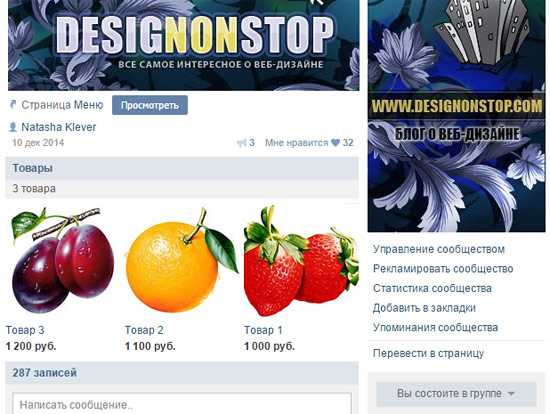
Шаг 15
Если нажать на какой-либо товар, то мы перходим на карточку товара, которая выглядит таким образом: наименование товара, его описание, загруженные фотографии товара, цена. Если нажать на ссылку Условия оплаты и доставки, то откроется диалоговое окошко, с информацией из Шага 4.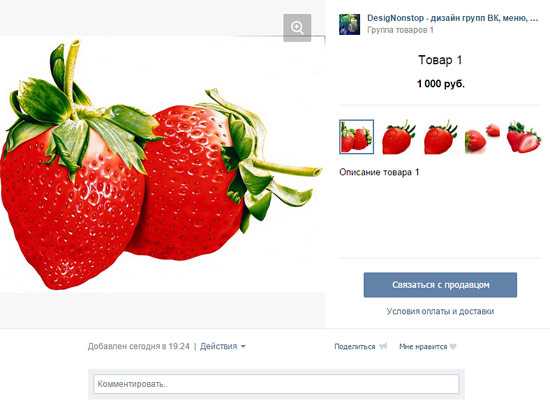
Шаг 16
Если нажать на кнопку Связаться с продавцом, то откроется диалоговое окошко для написания личного сообщения контакту, который мы выбрали для связи в Шаге 3. Сообщение будет содержать такой текст и прикрепленный товар, который заинтересовал покупателя.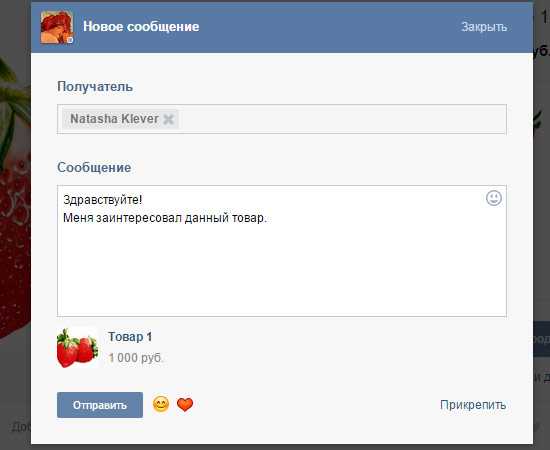
Шаг 17
Также на карточке товара есть возможность сразу перейти к редактированию товара или же вообще удалить товар. Это функция для администраторов.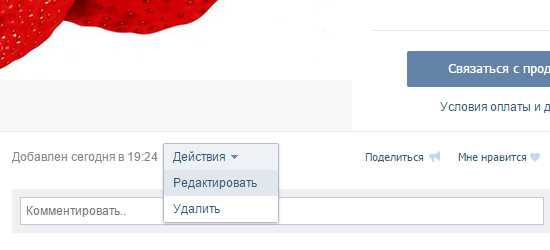
Шаг 18
Пользователи же могут нажать на кнопку Поделиться, и отправить понравившийся товар другому адресату или адресатам.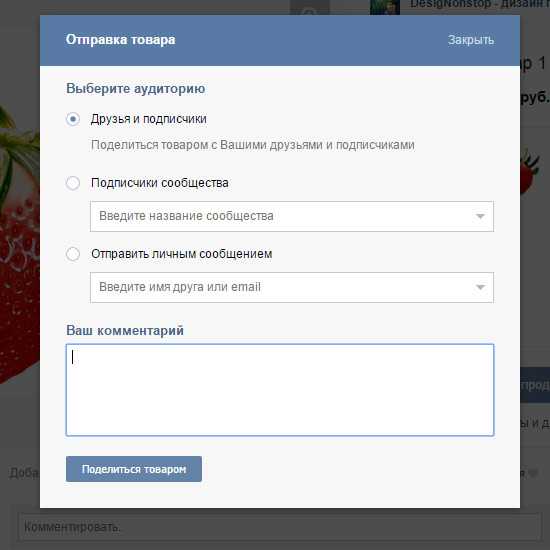
Шаг 19
Для товаров предусмотрена возможность сортировки по цене или по дате добавления.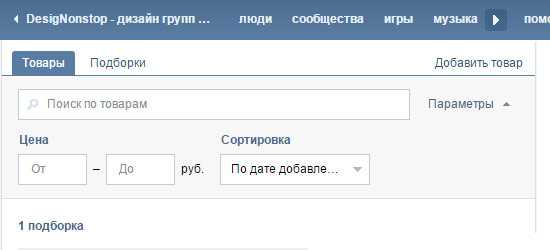
Шаг 20
Во вкладке Подборки можно удалить любую подборку, но товары из этой подборки не удалятся. Каждый товар нужно удалять поштучно, нажав на кнопку Редактировать, а затем Удалить. Или как описано в Шаге 17.
Шаг 21
В любой момент функционирование магазина можно прекратить, нажав ссылку Выключить в блоке из Шага 2. Потом можно включить обратно. При этом все настройки сохраняются.
Шаг 22
У себя в группе Дизайн групп ВК. Оформление меню, каталогов — vk.com/testnat я настроила витрину товаров для услуг. Вы можете посмотреть как выглядит блоки с товарами, карточки товаров и подборки товаров вживую.
Как добавить товары в группе в ВК вконтакте инструкция – ТОП
Привет! Сегодня я покажу вам как включить и добавить товары в группу в ВК вконтакте. Вы можете размещать в своей группе любые товары, одежду, технику, продукты, услуги, авто, информацию и т.д. Всё очень просто и быстро! Смотрите далее!
Как добавить товары в группе в ВК вконтакте
Зайдите на страницу своей группы. Вверху справа, под фото обложкой и кнопкой написать сообщение, нажмите на вкладку – Управление.

Далее, в настройках группы, справа в боковой панели, перейдите на вкладку – Разделы. Внизу страницы, в разделе Товары, нажмите на вкладку Отключены. В открывшемся окне нажмите на вкладку – Включены.
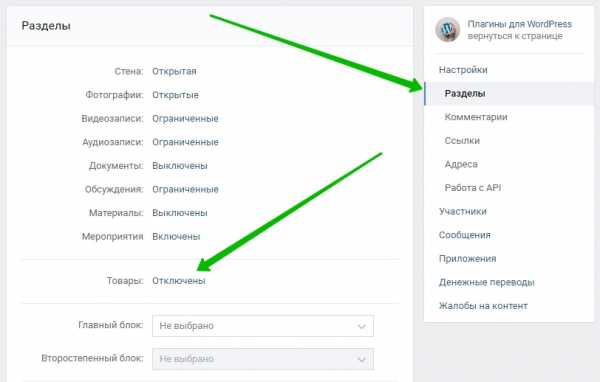
Далее, у вас откроются настройки товаров. Здесь вы можете указать:
- Регионы доставки;
- Указать город;
- Включить комментарии к товарам;
- Выбрать валюту магазина;
- Указать контакт для связи. Кнопка «Написать продавцу» в карточке товара будет открывать переписку с сообществом или выбранным руководителем сообщества;
- Можно редактировать описание магазина;
- Сохраните настройки.
info-effect.ru
Как добавить товары в группу Вконтакте
 Доброго времени суток дорогие читатели этого блога. Вы уже видите успешное будущее своей группы в соцсети? Это хорошо, если так. Прочная мысленная установка будет подстегивать к действиям и не даст остановиться на середине пути к намеченной цели. Что ж, тогда нужно начинать с малого. А именно, из этой статьи вы узнаете – как добавить товары в группу Вконтакте?
Доброго времени суток дорогие читатели этого блога. Вы уже видите успешное будущее своей группы в соцсети? Это хорошо, если так. Прочная мысленная установка будет подстегивать к действиям и не даст остановиться на середине пути к намеченной цели. Что ж, тогда нужно начинать с малого. А именно, из этой статьи вы узнаете – как добавить товары в группу Вконтакте?
Поэтапное создание первой позиции
Ничего сложного этот вопрос в себе не таит. Просто заходите с официального сайта в свою группу и следуете инструкции.
• Первым делом находите функцию «Управление», которая находится под иконкой сообщества.

• В открывшемся списке выбираем пункт «Разделы».
• Обратив свой взгляд на середину страницы, вы найдете вкладку «Товары». Галочка по умолчанию там не стоит, что вам и нужно исправить.

• После чего внизу откроются поля для заполнения, где можно выбрать регион доставки, город, валюту магазина. Там есть возможность включить или выключить комментарии к продукту, а также выбрать ответственного, кому будут направляться сообщения по заказам.
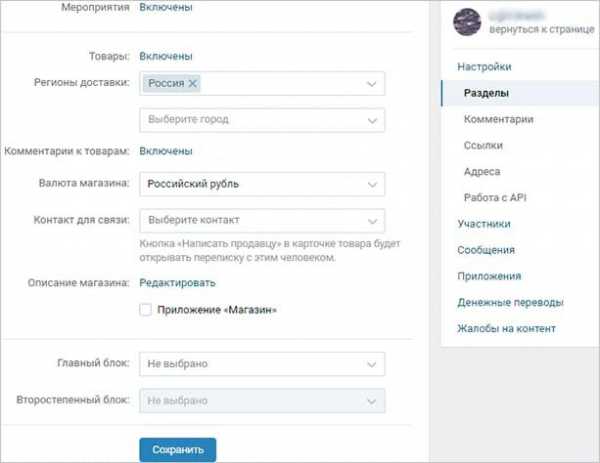
По началу, понятно, что со всем справляться будете и вы, но потом нанять управляющего будет вполне закономерным решением.
• Разбираемся с пунктом «Описание магазина». Напротив него нажимаем «Редактировать», и в открывшемся окне появится строка с надписью «Условия оплаты и доставки». Так будет называться ссылка, которая займет свое место под каждым продуктом в магазине.
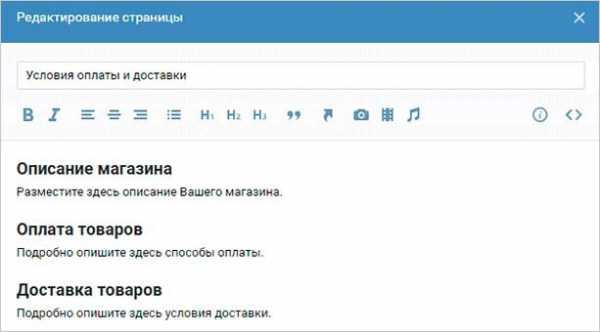
Само собой, вы можете сами решить, как лучше назвать ссылку, и какие сведения будут открываться при нажатии на нее. А для этого просто впишите все нужные данные в этом же окне ниже.
• Следующим шагом настраивается пункт «Приложение магазин», который помогает превратить продающее сообщество в полноценный магазин.

Покупатель сможет добавлять выбранные предметы или услуги в корзину и оформлять покупку через приложение.
Это стало возможным благодаря недавно появившейся платежной системе VK pay. Но стоит учитывать, что такая функция применима только по отношению к российскому рублю и на территории РФ.
• Осталось только выбрать в разделе ниже «Главный блок» позицию «Товары». Делается это просто для удобства, чтобы не приходилось листать в конец страницы в поисках данной опции.
Отлично, теперь появилась возможность пополнить витрину. Смело нажимаете на соответствующую иконку, красующуюся посреди экрана. И здесь вы видите ряд пустых строк для заполнения. Сначала выбираете нужную вам категорию из предложенного списка. Следующий пробел будет отражать название продукта.
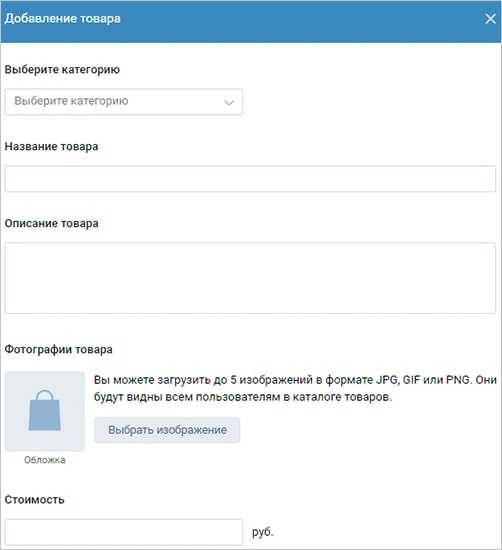
А после постарайтесь емко и кратко сделать соответствующее описание. И куда ж без фотографий? Вам будет доступно добавить для каждого продаваемого объекта до пяти изображений размером от 400 до 6000 пикселей по каждой из сторон. И в конце останется лишь указать цену.
В этом же поле внизу есть отметка «Товар недоступен». К ней вы сможете вернуться, когда по данной позиции нечего будет продавать.

У некоторых дальновидных пользователей может возникнуть вопрос – а сколько товаров можно добавить в одно сообщество? Поискав информацию на главном сайте Вконтакте, я пришел к выводу, что конкретных ограничений нет, так как администрация не оставляла комментариев по этому поводу. Поэтому в вашем распоряжении условно неограниченная витрина.
Формирование подборок
После того, как в вашем сообществе появилась первая позиция, можно создавать разделы в группе вк. Таким образом есть возможность отсортировать продукты по необходимым критериям. Для этого кликаем по вкладке для создания новых товарных позиций и во всплывшем окне выбираем «Создать подборку».
Придумываете название, выбираете картинку — и готово. В самом низу слева вы могли заметить надпись с полем для галочки «Это основная подборка сообщества».
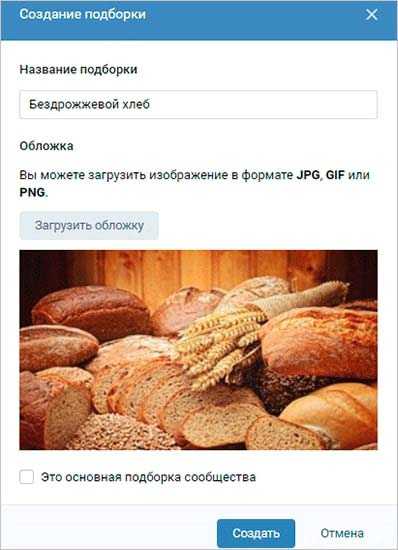
Что нам дает данная возможность? На стене сообщества может одновременно отображаться до трех таких сборников. И когда их станет достаточно много, вновь прибывшие будут вытеснять предшественников. Чтобы такого не происходило, вы сами можете отметить 3 важные подборки, чтобы они всегда занимали свое место на виду у всех потенциальных покупателей.
Как добавлять позиции через мобильное приложение?
На этот раздел не уйдет много времени по той причине, что пока разработчики не предоставляют такие возможности через телефон. Такой момент объясняет почему среди сообществ-магазинов до сих пор нередко встречается классический способ наполнения. То есть просто загружаются фотографии в альбомы, и внизу составляется описание с ценой для каждого продукта.
Реально ли продавать со своего аккаунта VK?
Если вопрос создания группы еще не решен, то вы должны знать, что свою личную страничку также можно использовать в коммерческих целях. Для этого зайдите в профиль и найдите слева внизу вкладку «Товары». Не нашли эту функцию?

Ничего страшного, наведите курсор на любую другую вкладку выше, чтобы появилось колесико настройки. Нажимаете на него и ставите галочку напротив «Товары».
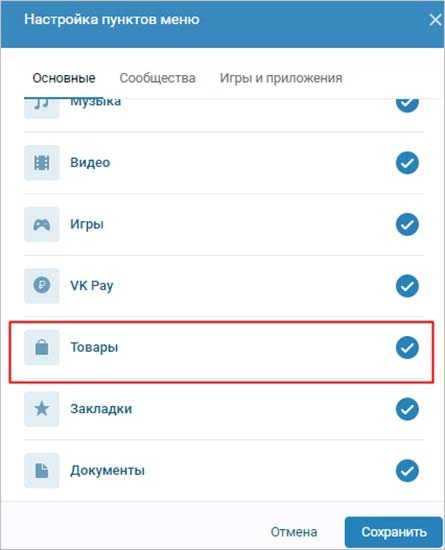
Теперь вам доступно формирование новых позиций по той же технологии, которую мы рассматривали выше. Только здесь есть небольшое дополнение. Внизу во время процедуры можно выбрать «Поделиться с друзьями». После, чего публикация и появится на вашей стене, и мелькнет в новостной ленте друзей.
Повышаем шансы на продажу
Теперь, когда у вас есть готовая витрина, было бы неплохо позаботиться и о клиентах. Насколько бы хорош не был продукт, о нем никто не узнает, если держать его в изоляции. Нужны новые люди. И ждать пока сообщество раскрутиться естественным образом, собирая по крупицам свою аудиторию – тоже вариант.
Но время – деньги, поэтому тем, кто хочет разумнее расходовать столь ценный ресурс, стоит позаботиться о дополнительной накрутке подписчиков. Например, площадка Soclike, занимающаяся комплексным продвижением проектов, что ускорит получение статуса «Успешный» для вашего бизнеса.

Конечно, большое число подписчиков еще не означает, что продажи будут высокими. Ведь тема маркетинга многогранна и динамична. Мне потребовалось бы написать целую книгу, а не статью, чтобы раскрыть основные аспекты, отвечающие за успех проекта.
Благо, я знаю человека, который уже постарался для вас. Стас Быков написал именно такую книгу под названием «[urlspan]Продвижение бизнеса во Вконтакте[/urlspan]». Признаюсь, мне просто было приятно увидеть текстовую форму материала. Ведь сейчас можно заморочиться в меньшей степени, устроив обычный вебинар.
Если говорить вкратце о том, что вы найдете в обучении, то это можно выразить следующим вопросами. Какой первый шаг лучше сделать для продвижения своего бизнеса? Как сделать хорошую рекламу при малом бюджете? Как привлечь именно теплых клиентов, которые уже готовы покупать? И многое другое.
Просто не хочу превращать этот абзац в цепочку одних лишь риторических вопросов. В общем, если вы заинтересовались темой коммерциализации проекта в соцсети, то информация от Стаса однозначно будет полезной.
Теперь, я надеюсь, у вас не будет проблем с первыми шагами по превращению вашей группы в интернет-магазин. Что ж, желаю успехов на этом пути. Если информация вам понравилась, становитесь подписчиком блога и делитесь им с друзьями.
До скорой встречи в новых статьях.
Похожие статьи:
conicheva84.ru
Как добавить товары в своей группе ВКонтакте?

Сервис товаров был добавлен в социальную сеть ВКонтакте сравнительно недавно, но уже за короткий промежуток времени стал очень востребованным и популярным. Нововведение пришлось по вкусам всем торговым сообществам, так как сделало простым и комфортным процесс розничной торговли.
Сегодня функцией добавления товаров пользуются тысячи сообществ из разных стран. Преимущество сервиса заключается в том, что он прост в использовании, доступен абсолютно всем, независимо от числа участников в группе, региональных особенностей или же тематики. Кроме этого, добавить товары в группе ВКонтакте можно абсолютно бесплатно. Как работает система, и каковы особенности ее использования рассмотрим ниже.
Как подключить сервис товаров?
Не во всех сообществах присутствует функция добавления товаров. Отсутствие кнопки, позволяющей создать товар, говорит лишь о том, что в настройках администратор пока еще не подключил эту услугу. Поэтому, первым шагом к использованию торгового сервиса является его подключение. Что нужно сделать, чтобы подключить в своем сообществе раздел товаров и использовать его? Для этого есть несколько последовательных действий, которые описаны ниже.
- Для начала необходимо стандартно пройти авторизацию, после чего войти в свою группу. В выпадающем списке меню действий необходимо найти пункт управления сообществом (первый в списке у администраторов), после чего открыть его.

- Следующий шаг – открытие вкладки, в которой настраивается отображение разделов. Она находится справа вверху.

- Напротив раздела товаров необходимо в выпадающем меню выбрать пункт «Включить».

- Теперь необходимо заполнить форму, указав все тонкости и нюансы, правила покупки. Важно максимально емко преподнести базовую информацию для покупателей, чтобы не возникало трудностей в будущем.

- Особое внимание следует уделить разделу «Описание магазина». В нем будет отображаться для клиентов базовая информация относительно условий покупки, сроков и способов доставки, возможностей и вариантов оплаты товаров, а также краткое, но емкое описание самого магазина. Предоставляя максимум информации в этом разделе можно избежать множества недоразумений и вопросов со стороны клиентов.

- После заполнения и сохранения введенных данных должно появиться подтверждение подключения раздела товаров.

Внимание! Если информация, указанная изначально в описании, становится неактуальной, ее всегда можно отредактировать, изменить, дополнить или удалить, войдя в этом же меню в управление разделами и нажав кнопку «Редактировать».
Как добавить товар в группу ВК?
Теперь, когда сервис товаров и продаж активирован в сообществе, самое время перейти к его заполнению и создать товары, которые будут доступны для участников. В процесс добавления товаров не должно возникнуть сложностей, но, чтобы все гарантировано прошло без проблем, рассмотрим пошагово технологию добавления предложений для продажи в группе.
- Итак, чтобы загрузить товары, начинать следует, войдя на страницу своего сообщества и кликнув на кнопку добавления.

- Следующий шаг – в открытом окне заполняется форма описания товара. Чем больше будет предоставлено о нем информации, тем больше шансов повысить эффективность торговли. Кроме этого, без добавления фотографии и детального описания система не пропустит сохранение товара.

Что касается оформления – фото для товара должно иметь размеры от 400 до 7000 точек. Фото других размеров система не пропустит.
Внимание! Созданный товар так же доступен для внесения изменений. Можно редактировать его описание, вносить изменения в стоимость, добавлять дополнительные фотографии для покупателей. Редактировать созданные товары можно во вкладке с ними, нажав на кнопку с нарисованным карандашом в правом верхнем углу.
Создание подборки товаров
Кроме добавления товаров на продажу в сообществе так же можно сортировать и группировать их, чтобы сделать свое предложение и ассортимент максимально удобным для просмотра покупателями. Создать подборку можно так же во вкладке с товарами. Вот как это выглядит пошагово.
- Во вкладке с товарами вверху есть кнопка для создания подборки – начинать необходимо с нее.

- Теперь необходимо назвать подборку, соответственно категории товаров, которые будут в нее добавлены, загрузить основную фотографию, которая будет отображаться у покупателей и подтвердить создание.

- В уже созданной подборке можно добавить или создать товар описанным выше способом, используя кнопку, которая расположена вверху справа.

Внимание! Добавлять и удалять товары из подборки можно вполне легко, используя раздел редактирования. Так же можно отдельно отмечать товары недоступными, если они временно исчезли из ассортимента, например, по причине отсутствия в наличии на складе.
Сколько товаров можно добавить?
Загрузить товары в торговое сообщество ВКонтакте можно в любом количестве – на это нет ограничений. Чем больше ассортимент, тем эффективнее продажи. Однако, важно учитывать, что на главной странице группы будут отображаться только три товара, которые были добавлены последними. Этот факт следует учитывать при составлении предложения – публиковать в последнюю очередь самые выгодные и актуальные предложения, которые привлекут внимание потенциальных покупателей, заинтересуют их к просмотру подборок.
Секреты успеха торговых групп
Сегодня торговлей ВКонтакте могут заниматься не только магазины и крупные торговые предприятия, но также сервис в полном объеме доступен и для физических лиц. Важно понимать, что секрет успеха торговых групп заключается в грамотном, комплексном подходе, причем не только к вопросам оформления, но и к маркетинговой стороне дела. Поэтому, дополнительное внедрение различных методик, увеличивающих приток покупателей, в совокупности с красивым оформлением, могут сделать магазин ВКонтакте прибыльным и успешным!
socialgid.ru
Как добавить товары в группе ВК
Дата публикации: 23-03-2019 270
В сентябре 2015 года разработчиками главной социальной сети России и стран СНГ была добавлена возможность размещения товаров в группе ВК, еще сильнее укрепившая позиции Вконтакте в качестве интернет-ресурса для продвижения товаров и услуг компаний и частных предпринимателей.
Основными преимуществами Вконтакте по сравнению с интернет-магазинами является большая открытость и, следовательно, доверие, а потому клиенты многих зарегистрированных ВК организаций предпочитают заключать сделки именно через этот сервис. Он подходит не только крупным розничным магазинам и предприятиям, но и мелким частникам, занимающимся изготовлением сувениров или рисованием портретов на заказ.
Для продвижения товара через социальную сеть можно как добавить товар в ВК группу, ведущуюся одним частным лицом, так и в предназначенную исключительно для рекламы и продаж.
Первый способ обычно предпочитают люди творческих профессий, ведущие свой паблик в том числе в развлекательных целях и имеющие стабильную фан-базу, из числа которой приходят покупатели, благо интерфейс сервиса товаров выполнен в минималистичном стиле и не портит впечатления от основного оформления группы.
Второй способ больше подходит для аккаунтов более крупных организаций и магазинов, реализующих бытовые товары, одежду, продукты питания.
Товары, представляемые покупателям с помощью сервиса Вконтакте, можно сопроводить подробным описанием свойств и характеристик, снабдить фотографией и описанием условий приобретения, включая цену в указываемой валюте и регион доставки. С помощью размещаемой прямо на странице сообщества кнопки можно сделать удобный для клиентов доступ к связи с продавцом, а специальное приложение «Магазин» позволит реализовывать товар непосредственно Вконтакте, в таком случае оплата будет поступать через VK Pay.
Подключить сервис «Товары Вконтакте» можно в любом сообществе независимо от количества подписчиков и абсолютно бесплатно. Для этого достаточно лишь включить сервис в настройках сообщества, переведя функцию «Товары» в статус «Включены».
Ниже можно будет указать всю необходимую информацию, общую для представленных товаров:
- в качестве региона доставки можно выбрать как несколько стран, так и несколько городов одной страны;
- включение комментариев к товарам позволит получать отзывы от клиентов, касающиеся приобретенных товаров;
- от выбора валюты магазина зависит отображение цен;
- в зависимости от выбора типа кнопки на странице сообщества появится дополнительная кнопка, при нажатии на которую пользователь либо соединяется с контактным лицом, либо переходит к выбору товара;
- описание магазина позволит дать клиентам необходимую информацию об организации.
Здесь же можно настроить приложение «Магазин» для этой группы и выбрать главный и второстепенный блок группы (от этого зависит отображение блоков на странице сообщества).
Для добавления товара в группу нужно создать карточку товара, в которой будет содержаться вся необходимая информация о нем.
После настройки сервиса «Товары Вконтакте» на странице группы появился раздел «Товары», но пока он пустой: есть лишь кнопка «Добавить товар».
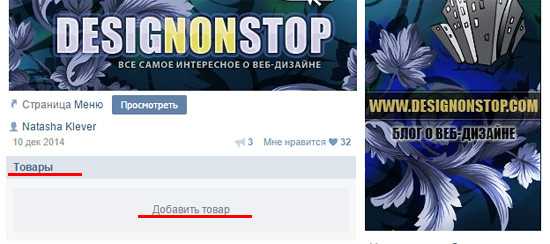
При нажатии на нее открывается меню настройки карточки товара, где необходимо выбрать категорию товара, ввести его наименование и описание, а также добавить до пяти фотографий и указать цену.
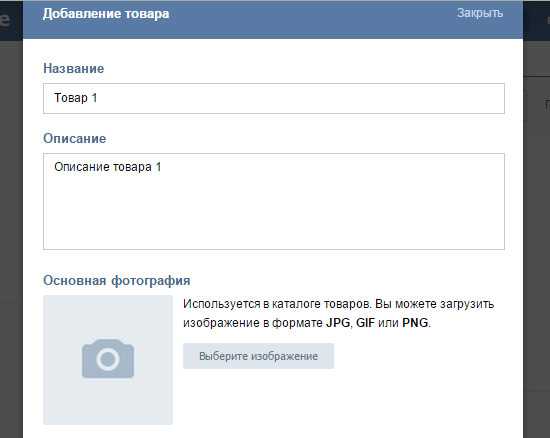
При размещении фотографий можно выбрать одну из них для установки на обложку.

Нужно подумать, как сделать товары в группе ВК визуально запоминающимися: рекомендуется выбирать только качественные фотографии в высоком разрешении, снятые с ракурса, позволяющего в точности понять, какой именно товар на них запечатлен.
Важно помнить о том, что фотографии должны быть квадратными, рекомендуемый размер Товаров в ВК – 1000×1000 пикселей. Администратор сообщества может изменить или удалить карточку товара в любой момент через меню редактирования.
Как создать товаров в ВК: делаем подборку
Размещенные товары можно структурировать, разместив их в подборки. В разделе товаров при нажатии кнопки «создать подборку» откроется окно, в котором требуется задать название подборки и выбрать обложку. В дальнейшем при добавлении новых товаров вы сможете сразу же определить их в нужную подборку, определяя ее при создании карточки товара или же добавляя товар непосредственно через окно подборки.
Добавленные ранее товары можно распределить по подборкам вручную, а один товар может быть отнесен к нескольким подборкам. Подборки также могут редактироваться и удаляться администрацией сообщества, при этом товары, задействованные в удаляемой подборке, сохранятся в магазине до тех пор, пока не будут удалены вручную.
Если при редактировании подборки поставить галочку в окошко «это основная подборка сообщества», то на главной странице группы будут отображаться товары этой подборки; в противном случае на главной странице будет видно три последних добавленных товара.
Итоги
Сервис «Товары Вконтакте» разрабатывался для удобства предпринимателей любой направленности и «весовой категории» и в настоящий момент стал чрезвычайно популярен и даже подстегнул некоторые сообщества, до этого не занимающиеся коммерческой деятельностью, войти на рынок, даже если рынок их сбыта ограничился узким кругом подписчиков, желающих материально помочь развитию группы с помощью «покупки» товара «еда админу» в разделе товаров сообщества.
Рассказать друзьям:
tobiz.net
создаем витрину и категории товаров по инструкции
- Подробности
- Категория: Социальные сети
Здравствуйте, уважаемые читатели блога Firelinks.ru. Социальная сеть Вконтакте давно превратилась из мессенджера в отдельную сферу информационного бизнеса. Владельцы пабликов продают рекламу и зарабатывают на этом неплохие деньги.
Но времена идут и сейчас в мессенджере можно организовать небольшой магазин и использовать его для продвижения компании. В статье рассмотрим поэтапно, как добавить товары в группу вконтакте, разбит по категориям и создать витрину.

Для чего нужна витрина ВКонтакте?
Социальными сетями пользуются люди разных возрастов: дети, подростки, студенты и взрослые люди. Сформировать и раскрутить свой личный интернет-магазин достаточно долго, затратно по деньгам, да и нецелесообразно в большинстве случаев. Взамен этого практичнее бесплатно создать свое сообщество VK и на его основе организовать небольшой интернет-магазин.
Виртуальная витрина может пригодиться для следующих целей:
- Продажа платных услуг;
- Небольшой интернет-магазин;
- Реклама собственных изделий;
- Создание и демонстрация прайс-листа.
Иначе говоря, сейчас ВК можно использовать для развития собственного бизнеса и заниматься торговлей непосредственно из профиля в социальной сети. Подобное решение отлично подойдет для малого бизнеса и небольших проектов с малым финансовым оборотом. Никаких затрат, а эффективность достаточно высокая.
Что можно продавать в группе (сообществе)
На витрину можно выставлять любые предложения. Например, сделать группу по ремонту компьютеров и с помощью коллекций описать весь прайс-лист. Также на виртуальном стеллаже можно предлагать свои видеокурсы, книги, записываться на мероприятия и многое другое. В целом на витрине можно разместить любое предложение для покупателя, как и в полноценных интернет-магазинах.
Собственный магазин в группе подойдет для продвижения малого бизнеса или в качестве небольшого отделения от основной деятельности. Многим пользователям удобнее ознакомиться с брендом из соц. сети, чем переходить в браузер и искать лендинг по внешним ссылкам.
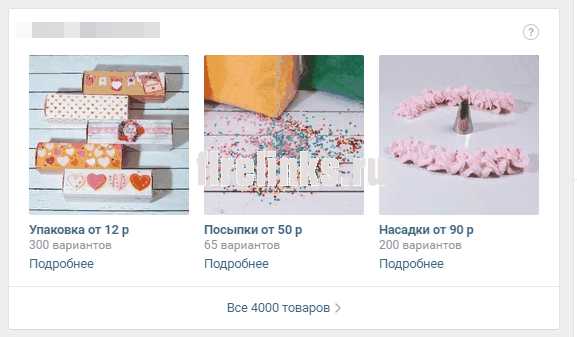
Как добавить товары в группу вконтакте и создать витрину: пошаговая инструкция
Сегодня можно бесплатно создать магазин вконтакте, это не потребует особых знаний, вложений и умений. Никакой оплаты, надо выполнить 4 шага и продукция готова к продаже. Для примера мы создадим пустое сообщество и опишем каждый этап его заполнения товарами.
Шаг №1. Настройка
Переходим в раздел «Управление», затем в «Разделы». Здесь необходимо галочкой отметить пункт «Товары». Рекомендуем сразу же определить главный блок. Он будет отображаться в ТОПе страницы при открытии.
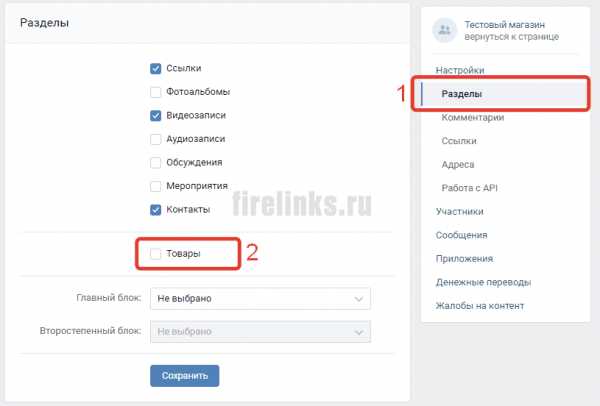
Также можно настроить комментирование, регионы доставки, контакты для связи, описание услуг и подключить приложение «Магазин». После введенных изменений не забудьте нажать «Сохранить».

Шаг №2. Заполнение контентом (Товар или услуга)
После изменения настроек на главной странице появится новая вкладка с продаваемыми изделиями. Теперь надо заняться заполнением карточек, именно они будут отображаться в блоке.

Заполнение карточки занимает менее 1 минуты:
- Выбираем категорию.
- Вписываем название.
- Добавляем описание.
- Вставляем фотографии для наглядности.
- Указываем стоимость.

Чтобы добавить новую карточку, перейдем на главную страницу и кликнем на текст «Товары». После этого появится окно, в нем можно создавать подборки и добавлять новые объекты.


Шаг №3. Создание подборок
Для примера сформируем подборку с названием «Радиоэлектроника». Для этого нажимаем «Создать подборку».
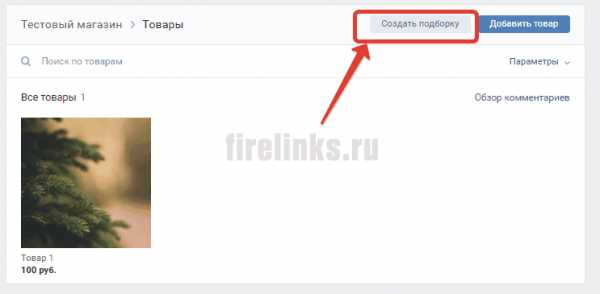
В параметрах выбираем обложку и название. Также можете сделать данную подборку основной для сообщества, в этом случае она будет приоритетной для пользователя и отображаться на первой позиции при просмотре всего ассортимента.

После внесения изменений новые объекты для продажи можно определять в соответствующие подборки. Благодаря этому весь ассортимент распределяется по категориям, пользователю будет легче ориентироваться и отыскать нужный для себя вариант.
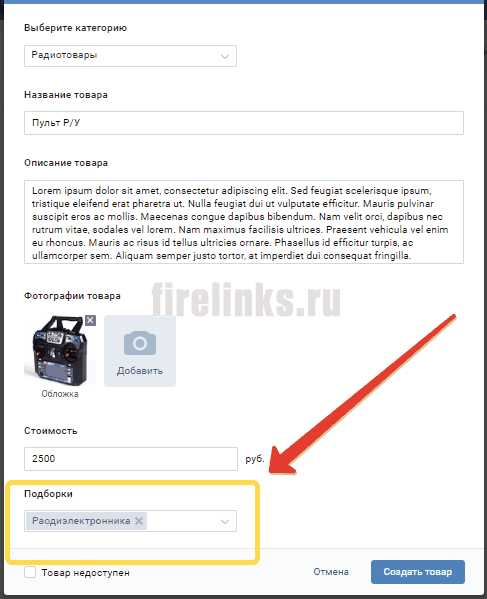
Шаг №4. Редактирование карточек
Если что-то надо изменить, то это можно сделать в разделе «все товары». Наводим курсор на изображение и кликаем на иконку карандаша для редактирования. После этого откроется окно из 3 этапа. Как видно, ничего сложного нет, интерфейс простой и понятный.
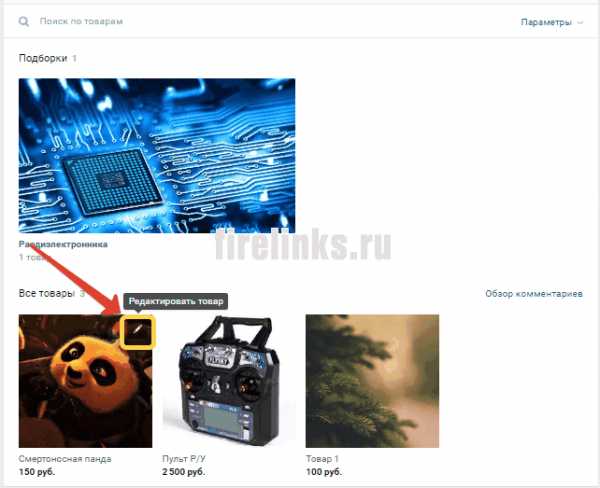
Шаг №5. Как выглядит товар со стороны
После клика на объект открывается демонстрационное окно. В центре находится изображение, справа цена и кнопка связи с продавцом.
Внимание! Непосредственно через VK нельзя продать что-либо, социальная сеть используется для связи покупателя и продавца. Если посетителю понравился предмет, он пишет продавцу и они договариваются об оплате и передаче.

В разделе настроек можно изменить описание. Эта информация отображается во вкладке «Условия оплаты и доставки», поэтому рекомендуем качественно заполнить данный раздел. По-сути это тот же продающий текст, который предлагает пользователю приобрести продукцию.

Приложения и виджеты Вк для магазина: что это такое и как работает
VK старается ежегодно расширять функционал. Теперь в группы добавлять виджеты и приложения от разработчиков. Благодаря этому можно заметно расширить список возможностей и повысить продажи. Рассмотрим некоторые виджеты.
Переходим в раздел «Управление>приложения». Здесь можно найти и добавить виджеты различных назначений: автоматическая рассылка, обработка отзывов, расчет цен, запись на прием, карты и многие другие.
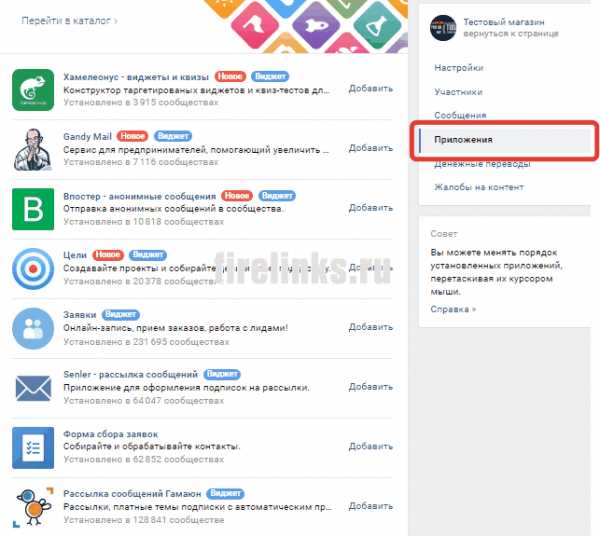
Работает довольно просто. Нажимаете «Добавить» и виджет устанавливается автоматически. Редактирование производится из раздела настроек приложений. Как правило, большинство дополнений просто вставляет дополнительную кнопку в правый раздел меню.
На заметку! Пользователи могут создавать свои приложения и публиковать в сообществе. Если не владеете навыками программирования, то можете предложить идею виджета администрации ВК. Если идея окажется полезной — ее реализуют.

Кнопка действия
Чтобы повысить продажи и упростить интерфейс, программисты VK создали кнопку действий. Пользователю достаточно нажать на кнопку со смартфона и производится вызов на указанный номер. Крайне удобно, эффективно и просто.

Чтобы эта функция заработала, перейдите в «Управления — Настройки — Кнопка Действий». Включите функцию, выберите тип действия и укажите адрес перехода или номер телефона.

На кнопку можно назначить следующие действия:
- Переход на веб-сайт;
- Звонок на мобильный номер;
- Вызов онлайн;
- Открыть мобильное приложение;
- Написать на почту;
- Открыть приложение сообщества.

Продажа товаров с личного аккаунта ВК
Если у вас нашлись несколько ненужных вещей, то не обязательно для их продажи создавать отдельную группу и нанимать посредников для поиска покупателей. Можете воспользоваться своей личной страницей для рекламы.
Для этого перейдите в раздел «Товары» и добавьте новый объект в общий список. Теперь друзья и другие пользователи смогут увидеть новое объявление.
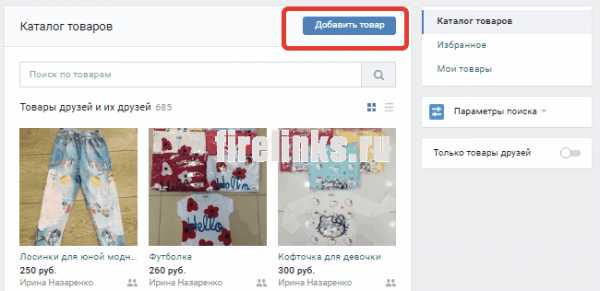
Дальше ничего особенного. Добавляете описание, вставляете изображение, указываете стоимость и местоположение.
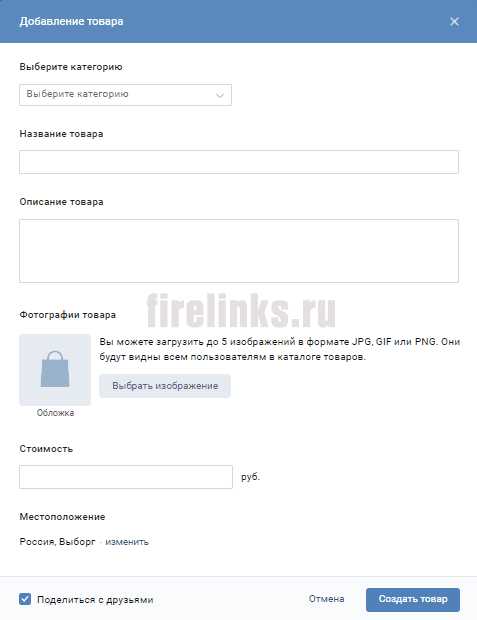
Если в меню отсутствует раздел товаров, то откройте настройки и включите соответствующий пункт. Убрать можно таким же действием.
Видео
Если остались какие-то вопросы, то можете посмотреть видеоурок. Парень за 4 минуты объясняет все этапы.
Заключение
Несмотря на то, что магазины в сообществах появились совсем недавно, но эта идея развивается довольно быстро. Если Вы продаете какую-то продукцию, то сможете теперь реализовывать ее через социальную сеть. Мы рассмотрели вопрос, как добавить товары в группу вконтакте. Это занимает меньше 5 минут и не требует особых знаний и умений от читателя.
Полезные материалы:
Добавить комментарий
firelinks.ru
Как добавить товар в группу Вконтакте
Тем, кто еще не в курсе, Вконтакте создали удивительный сервис, подобие интернет магазинов. Теперь для владельцев розничного бизнеса и торговли стало очень удобно на базе своей группы, которая раньше просто служила для пиара и привлечения клиентов на сайт, продавать напрямую через социальную сеть. При этом добавить товар в группу Вконтакте и продавать свой товар можно абсолютно бесплатно.
Подобный функционал доступен для любой группы или сообщества без ограничений. Теперь не нужно обходится размещением своего товара в фотоальбомах, а характеристики в комментариях под фото.
Для того, чтоб появилась возможность в своей группе добавлять товар, необходимо пройти в раздел управления группой. В самом низу страницы выбрать «Включить» напротив «Товары».
После этого на главной странице сообщества, сразу ниже главного описания группы появится ссылка на добавление товара в группу.
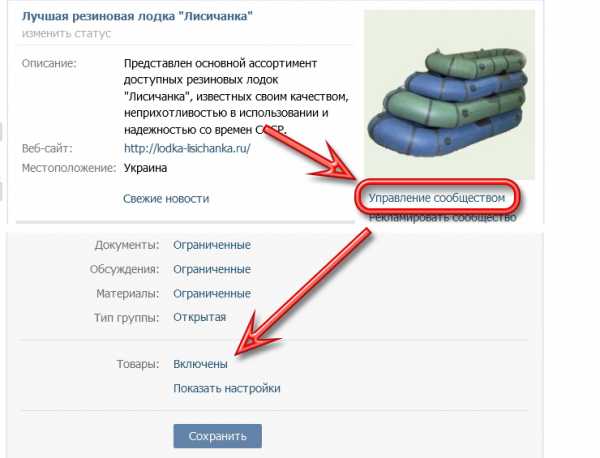
После добавления хотя бы одного товара ссылка «Добавить товар» пропадает и превращается в ссылку «Товар» на раздел всех товаров.
Чтоб добавить товар кликаем на ссылку «Добавить товар» справа вверху этого раздела. Появится одинаковая для всех товаров карточка, в которой необходимо будет добавить следующие данные:
- Название товара
- Подробное описание товара со всеми его характеристиками.
- Добавить основную фотографию товара, которая должна быть от 400 до 7000 px и иметь не сильно прямоугольные пропорции.
- Также можно добавить до 4 дополнительных фото этого товара.
- Категория товара – поможет быстрее его найти для других пользователей Вконтакте, которые станут вашими клиентами.
- Необходимо указать стоимость товара в определенной валюте в настройках группы.
- По умолчанию, без галочки товар будет доступен для поиска и обзора.
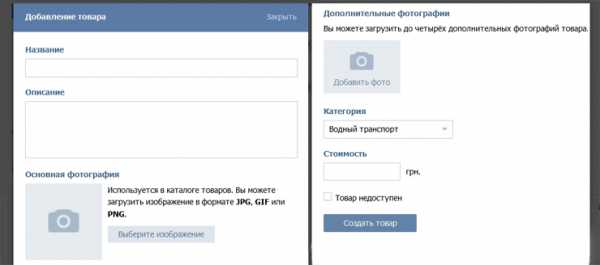
Как создать каталог товаров в группе Вконтакте
После создания и заполнения своей группы товарами возникает закономерный вопрос – как создать каталог товаров в группе Вконтакте. Ведь по умолчанию все товары отображаются в стандартном каталоге, который находится по адресу vk.com/market-123456789. Также, при добавлении товара была присвоена ему категория, с помощью которой товар сможет отображаться в общем каталоге всей социальной сети. Хотя, пока это еще не реализовано, но в будущем Вконтакте. Видимо, планирует создать глобальный интернет-магазин по типу Яндекс-маркета.
Итак, все товары, добавленные Вами, будут находится в общем каталоге, но, если требуется рассортировать товары по своим категориям, тогда нужно создать соответствующие подборки.
На странице товаров, будет вкладка «Подборки», где вы сможете создать подборки – то есть свои категории. Создание подборки заключается в присвоении ей названия и фотообложки. Размер обложки подборки должен быть не меньше 1280 на 720 px.
После создания нескольких категорий новый каталог будет выглядеть примерно так.
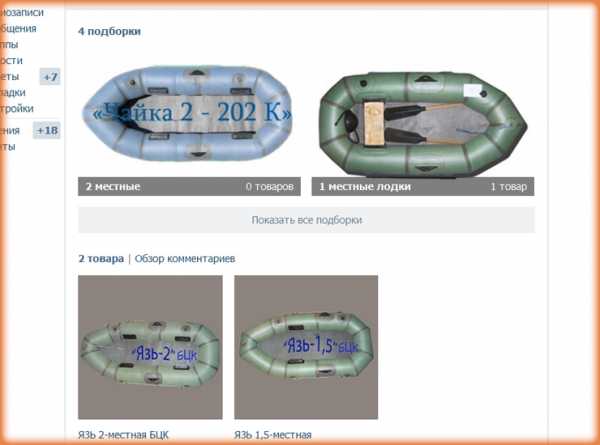
Наполнять каталог товарами по разным подборкам можно несколькими способами.
- Сначала создать подборку на требуемую тему, а при создании товара выбрать тему нужную подборку.
- На странице существующей подборки есть ссылка на создание нового товара, который будет принадлежать к этой категории.
- К ранее созданным товарам, можно при редактировании добавить существующую подборку.
Помните, что один товар может находится только в одной категории, для формирования простых каталогов этого вполне хватает. Также товары можно перемещать из категории в категорию через форму редактирования товара.
Сколько товаров можно добавить в группу Вконтакте
Сколько товаров можно добавить в группу? На этот вопрос нет однозначного ответа, так как Вконтакте не сообщает об ограничениях, значит количество ограничивается подобно числу записей и новостей в группе.
После создания и формирования каталога Вы сможете легко делиться ссылками на конкретный товар со своими подписчиками группы или о нем рассказать друзьям. Для этого необходимо просто вставить ссылку на товар в сообщение, и ссылка превратится в стильную карточку товара.
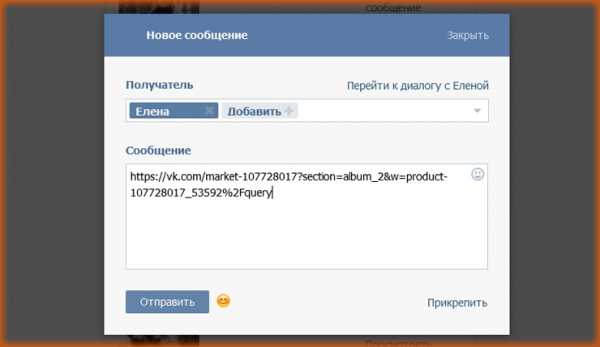
Если по каким-то причинам вам временно остановить продажу, вы сможете в управлении группой отключить возможность добавления товаров. При этом товары станут не доступны, но не удалятся. При новом включении все вернется, ка было.
Также каталог товаров можно организовать с помощью вики разметки Вконтакте, как научиться обращаться с Вики разметкой читайте в статье по ссылке.
socprka.ru